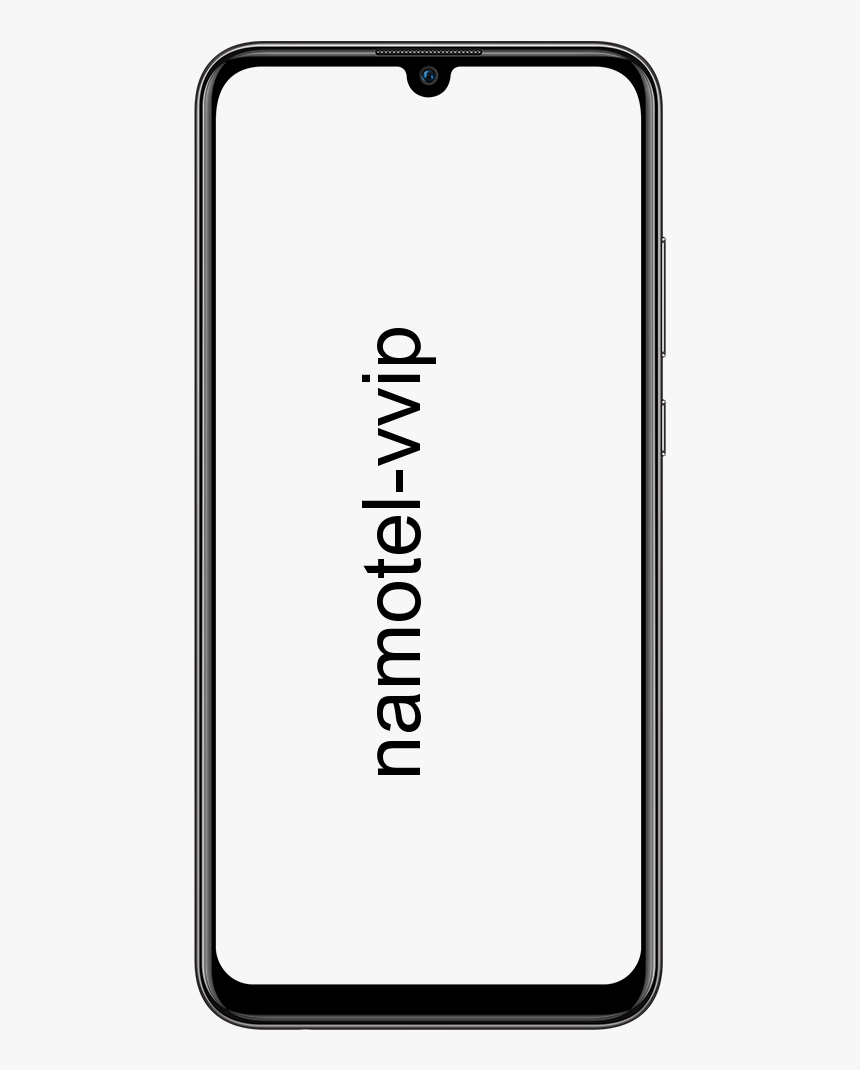गैराजबैंड में फीका और फीका- गीत में कैसे जोड़ें
एक साधारण सी बात यह है कि गैराजबैंड में आपका ट्रैक या गाना फीका पड़ जाता है। लेकिन ऐसा करने का तरीका खोजना थोड़ा मुश्किल है। एक फीका स्वचालन है। किसी गीत का लुप्त होना एक ऐसी चीज है जिसे हम अपनी पसंदीदा धुनों को सुनते समय हर समय सुनते हैं। जैसे ही गाना खत्म होने लगता है। आप सुनेंगे कि यह धीरे-धीरे मौन हो जाता है। अगर आप गैराजबैंड में अपना खुद का संगीत बना रहे हैं। फिर आप इस प्रभाव को भी जोड़ सकते हैं।

जबकि एक गीत में लुप्त होना उतना व्यापक रूप से उपयोग नहीं किया जाता है। हम आपको दिखाएंगे कि मैक पर भी ऐसा कैसे करें। तो मैक या आईओएस पर गैराजबैंड खोलें और फिर अपने गानों में फीका जोड़ने के लिए हमारे ट्यूटोरियल का पालन करें।
Mac पर GarageBand में ऑटोमैटिक फ़ेड आउट जोड़ें
आप में स्वचालित फ़ेड आउट सुविधा का उपयोग कर सकते हैं गैराज बैण्ड इस प्रभाव को जोड़ने का सबसे आसान तरीका। जब आप ऐसा करते हैं। फिर ऐप आपके गाने के अंत में 10 सेकंड से शुरू होकर चार-वॉल्यूम पॉइंट बनाएगा। आप चाहें तो इन पॉइंट्स को एडजस्ट भी कर सकते हैं।
नेक्सस 6p . के लिए सर्वश्रेष्ठ कस्टम रोम
ऑटोमैटिक फ़ेड आउट जोड़ने के लिए, आपको अपना गाना खोलना होगा और फिर इन चरणों का पालन करना होगा।
- क्लिक धावन पथ > मास्टर ट्रैक दिखाएं गैराजबैंड में मेनू से फीका करने के लिए। आप बाईं ओर अपनी ट्रैकलिस्ट के निचले भाग में जोड़ा गया मास्टर ट्रैक देखेंगे।

- क्लिक मिक्स > मुख्य आउटपुट पर वॉल्यूम फ़ेड आउट बनाएँ .

फिर आप मास्टर ट्रैक को फ़ेड आउट के साथ और वे 4 वॉल्यूम पॉइंट अपने व्यूअर के नीचे देखेंगे।

यदि आप उन बिंदुओं को समायोजित करना चाहते हैं। फिर बस क्लिक करें और हर एक को जहाँ आप चाहते हैं, वहाँ खींचें।
स्काइप संदेश अधिसूचना पढ़ें
Mac . पर फ़ेड इन जोड़ें
उपरोक्त गैराजबैंड में फीका होना था। वर्तमान में कोई स्वचालित फ़ेड-इन सुविधा नहीं है। लेकिन आप अभी भी मैन्युअल रूप से एक जोड़ सकते हैं। सुनिश्चित करें कि ऊपर चरण 1 में बताए अनुसार आपकी ट्रैक सूची में मास्टर ट्रैक है।
बाईं ओर मास्टर ट्रैक हेडर में, आयतन ड्रॉप-डाउन बॉक्स में पहले से ही चुना जाना चाहिए। लेकिन अगर नहीं, तो आगे बढ़ें और इसे चुनें।
अब, आप अपने गाने की शुरुआत में वॉल्यूम पॉइंट जोड़ सकते हैं। मास्टर ट्रैक के लिए पीले रंग में वॉल्यूम लाइन पर क्लिक करें जहां आप उन्हें चाहते हैं। फिर, फ़ेड-इन बनाने के लिए प्रत्येक को ड्रैग करें।
आप अपने गीत में उसी तरह एक फीका-आउट भी जोड़ सकते हैं / यदि आप इसे स्वचालित रूप से जोड़ने के लिए ट्यूटोरियल में चरणों के पहले सेट के बजाय इसे मैन्युअल रूप से करना पसंद करते हैं।
iOS पर GarageBand में स्वचालित फ़ेड आउट जोड़ें
आप मैक की तरह ही iPhone या iPad पर एक स्वचालित फ़ेड आउट जोड़ सकते हैं और इसमें केवल कुछ टैप लगते हैं। एक बार जब आप प्रभाव जोड़ लेते हैं, तो आपके गीत के अंतिम 10 सेकंड मौन हो जाएंगे।
- गीत सेटिंग्स खोलें। IPhone पर, टैप करें गियर निशान और उठाओ गीत सेटिंग .
- आईपैड पर, टैप करें रेंच आइकन ऊपर दाईं ओर।
- चालू करने के लिए स्लाइडर को खिसकाएं फेड आउट .

निष्कर्ष
अपने गीत के अंत में GarageBand में फ़ेड आउट जोड़ने से ऐसा लगता है जैसे इसे किसी पेशेवर स्टूडियो में बनाया गया हो। और यदि आप फ़ेड-इन का उपयोग करना चुनते हैं, तो मैक पर भी ऐसा करना आसान है। मुझे उम्मीद है कि आपको लेख पसंद आया होगा और यह अब आपके लिए आसान है। हालाँकि, यदि आप लोगों के पास अभी भी इस लेख के बारे में कुछ प्रश्न हैं। फिर बेझिझक उनसे नीचे टिप्पणी अनुभाग में पूछें। आपका दिन शानदार गुजरे!
यह भी देखें मैक पर काम नहीं कर रहे iMessage को कैसे ठीक करें